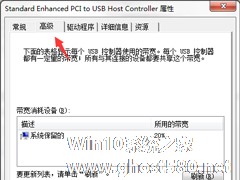-
Win7系统电脑提示集线器端口上的电涌怎么解决?
- 时间:2024-05-20 14:53:03
大家好,今天Win10系统之家小编给大家分享「Win7系统电脑提示集线器端口上的电涌怎么解决?」的知识,如果能碰巧解决你现在面临的问题,记得收藏本站或分享给你的好友们哟~,现在开始吧!
在使用Win7系统电脑的时候,有时候由于USB供电不足,导致电脑弹出集线器端口上的电涌提示,如果说确认了电脑主板上的USB硬件及USB驱动程序安装正确无误的话,则可以通过本文介绍的方法来解决这个问题。
1、在电脑图标右击鼠标,从弹出的快捷菜单中选择“管理”,然后点击“设备管理器”;


2、打开设备管理器后,点开“通用串行总线控制器”;

3、找到此电脑的USB管理控制器共有两个,先点击第一个控制器,从弹出的快捷菜单中选择“属性”按钮;

4、弹出属性设置对话框,切换到“高级”选项卡,勾选“不要通知我USB错误”,最后点击“确定”按钮即可完成设置;

5、接下来点击第二个控制器,从弹出的快捷菜单中选择“属性”按钮;

6、弹出属性设置对话框,切换到“高级”选项卡,勾选“不要通知我USB错误”,最后点击“确定”按钮即可完成所有USB控制器的设置。
最后还需要再次提醒大家的是,在屏蔽弹出警告信息的时候,一定要先弄清楚是否USB供电不足导致,如果是则需要新增外置电源供电来解决这个问题。
以上就是关于「Win7系统电脑提示集线器端口上的电涌怎么解决?」的全部内容,本文讲解到这里啦,希望对大家有所帮助。如果你还想了解更多这方面的信息,记得收藏关注本站~
『Win10系统之家www.GHost580.net①独♂家使用,转载请注明出处!』
相关文章
-
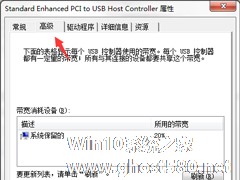
在使用Win7系统电脑的时候,有时候由于USB供电不足,导致电脑弹出集线器端口上的电涌提示,如果说确认了电脑主板上的USB硬件及USB驱动程序安装正确无误的话,则可以通过本文介绍的方法来解决这个问题。
1、在电脑图标右击鼠标,从弹出的快捷菜单中选择“管理”,然后点击“设备管理器”;
2、打开设备管理器后,点开“通用串行总线控制器”;<pstyle="te... -

Win7系统电脑提示“该页正在访问其控制范围之外的信息”怎么解决?
最近有一些Win7系统用户发现在安装了一些软件,然后在工具栏中输入搜索内容的时候,跳出这么一个对话框提示“该页正在访问其控制范围之外的信息,”这有危险吗?是否继续。那要怎么办呢?现在小编就为大家说一下Win7系统电脑提示“该页正在访问其控制范围之外的信息”怎么解决。
具体方法如下:
方法一
1、首先打开浏览器,然后点击上方的“工具-Internet... -

Win7系统一直提示盗版怎么办?Win7电脑提示盗版的解决方法
最近常常有用户反映,在Win7系统电脑的右下角总是一直出现“您可能是盗版软件的受害者”的提示,导致电脑只要一重启就会变成黑色背景,这让用户非常烦恼。那么,Win7系统一直提示盗版怎么办呢?下面,我们就一起往下看看Win7电脑提示盗版的解决方法吧!
方法步骤
1、点击开始菜单,在搜索框输入CMD,找到CMD.exe,点击右键,选择以管理员身份运行;
... -

现在很多人都喜欢使用笔记本无线功能,连接无线路由器或者是开启WiFi不亦乐乎。想要使用Win7系统无线功能,就要先开启无线服务。但是如果无线服务开启失败,错误提示1747,这个时候怎么办?别怕小编来帮您解决。
开启无线服务失败解决步骤:
1、在键盘上按win+R,然后打开运行对话框,输入regedit,回车打开注册表;
2、HKEY_LOCAL_M...